怎样投屏手机到电脑win7 手机投射屏幕至win7系统
日期: 来源:龙城安卓网
在日常生活中,我们经常会遇到需要将手机屏幕投射至电脑Win7系统的情况,无论是为了展示手机中的照片、视频,或者是进行游戏直播和视频会议,都需要通过投屏的方式来实现。而如何实现手机投射屏幕至Win7系统呢?接下来我们将介绍一些简单的方法和步骤,帮助您轻松实现手机投屏至电脑Win7系统的操作。
手机投射屏幕至win7系统
具体步骤:
1.首先确保手机和电脑是在同一局域网(同一无线网)下。
2.进行电脑端设置,点击开始菜单输入 services.msc (微软管理控制台)-按回车键-进入Windows服务

3.进入服务后,向下滑动。找到SSDP Discovery,并右键设置启动(自动)
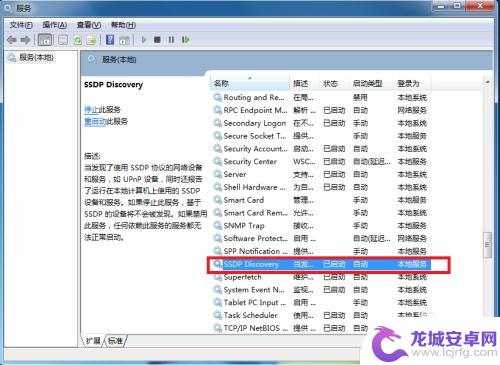
4.接着继续向下滑动。找到 Windows MediaPlayer Network Sharing Service,右键设置启动(自动)
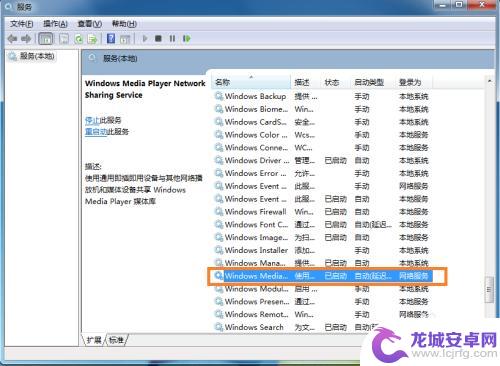
5.在“网络和共享中心”中将当前电脑的无线网络类型设置为“家庭网络”。

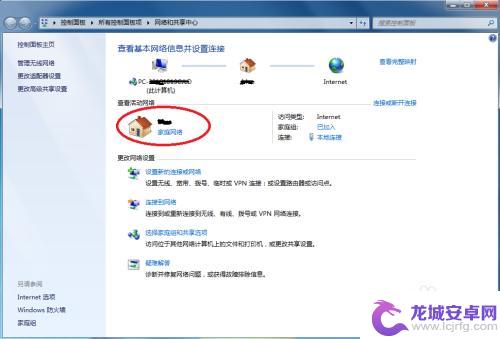
6.在开始中,打开windows media player
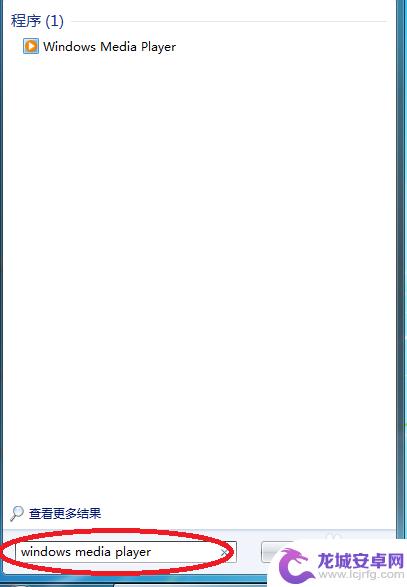
7.进入windows media player后,选择
(1)允许远程控制我的播放器
(2) 自动允许设备播放我的媒体

8.接着选择“更多流选项”,选择全部允许。
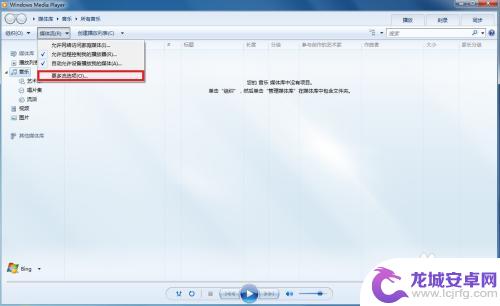
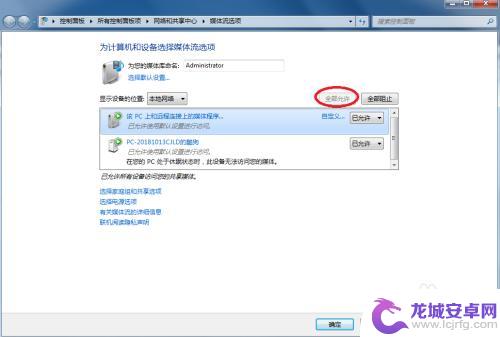
9.拿起手机,打开“无线投屏”
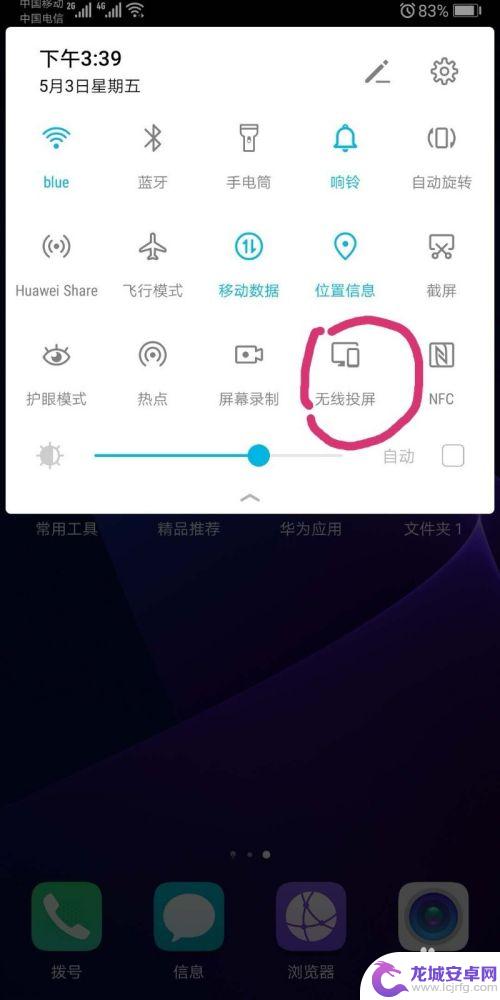
10.此时手机会自动搜索到电脑,点击链接即可
以上就是关于怎样投屏手机到电脑win7的全部内容,有出现相同情况的用户就可以按照小编的方法了来解决了。












